CUBASE AI7のダウンロードがUR22、
CMCシリーズからUR28M、UR824に拡大されています。
マイスタインバーグに製品を登録されている方は
そこからダウンロード出来るようになっています。
VOCALOID Editor for Cubase NEOの範囲がCubase7、
Cubase Artist7からCubase全シリーズへと拡大されました。
ただし、7シリーズであることと最新のアップデートが必要です。
ボーカロイド入門としてオーディオインターフェイスに
バンドルされるCubase AI7が使えることは投資の敷居が
かなり下がったことになりますね。(^^)
そこで、CubaseAI7について少し書いてみます。
Cubase AI7はCubase7シリーズの下から2番目のソフトです。
上から市販版のCubase7/Cubase Artist7/Cubase Elements7。
バンドル版のCubase AI7/Cubase LE7の順です。
Cubase LE7はヤマハ、スタインバーグ製品以外の製品に
バンドルされるCubaseですが、Cubase AI7より更に制限があります。
CubaseAI7の最大サンプリングレートは192kHz。
44.1kHzが一秒間に44,100回サンプリングするのに対し、
192kHzでは1秒間に192,000回サンプリングしています。
44.1kHzでは22kHzまで記録でき、
192kHzでは96kHzの高域まで記録できます。
これはナイキスト周波数によるものです。
ビット数は16bit/24bit/32bit floatで記録できます。
16bitは音の大きさを65,536段階で記録し、
ダイナミックレンジは96dBです。
24bitでは音の大きさを16,777,216段階で記録し、
ダイナミックレンジは144dBにもなります。
32bit floatでは仮数部は確か24bitなので、
16,777,216段階であることは24bitと変わりませんが、
浮動小数点演算するので、理論上クリップは発生しません。
そしてダイナミックレンジの上限もありません。
ここまでは、Cubase AI7だけではなく、
Cubase7シリーズ全てのグレード共通です。(^^)
でも正直、パソコンの処理やレイテンシ、ディスク容量を考えると
最初は48kHz/24bitあたりで良いと思います。
kHzとbitの関係、WAVのデータ容量、サンプリング回数、
ダイナミックレンジ、Sampling frequencyという記事で
いろいろ書いているので興味がある方はどうぞ。
オーディオの最大入出力数は16。
最大オーディオトラックは32。
MIDIトラックは48。
インストゥルメントトラックは16。
楽器や歌の生音を16トラック分録音できて、
それに合わせてMIDIトラックを48作ることができて、
VST音源を16トラック分演奏できるということです。
かなりの曲が完成しそうです。(^^;
ただし、コードアシスタント機能や
ハーモニーボイス生成はありません。

Cubase AI7でもかなり多くのトラックを使うことができますが、
見た目がグチャグチャになるのでフォルダトラック機能を使いましょう。
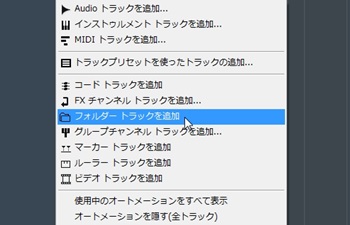
グループチャンネルやマーカートラック、
ルーラートラックも使用できます。
ビデオトラック機能もあります。
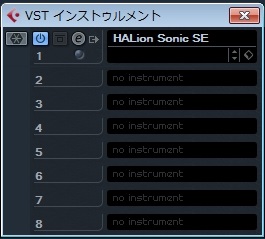
VST音源の使い方ですが、
16トラックに起動しても良いですし、
マルチチャンネルに対応したVST音源なら、
VSTインストゥルメントラックが8つあるので
これを使用すればMIDIトラックの数を有効に使えます。

付属するHALion Sonic SEをVSTインストゥルメントラックに
起動すれば16トラック分の音を演奏できます。

各トラックのインサーションエフェクトはプリフェーダー側に4つ。
複数のトラックにまとめてエフェクトを掛けれる
FXチャンネルトラックは4つです。
4バンドパラメトリックイコライザーも用意されています。
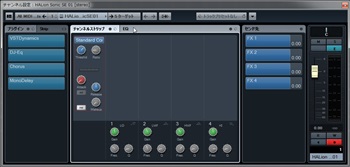
また、チャンネルストリップではコンプレッサーを使用できます。

MIDI入力はキーエディター、スコアエディター、
ドラムエディターが使えるので最初は困らないと思います。
慣れてくるとリストエディターを使いたくなると思いますが、
その頃には実力的に上位グレードへの移行時期です。(^^)
MonoDelay、AmpSimulator、Bitcrusher、DaTube、Distortion、
Grungelizer、Limiter、VSTDynamics、Dj-Eq、DualFilter、
ToneBooster、WahWah、AutoPan、Chopper、Chorus、Flanger、
Metalizer、Phaser、RingModulator、Tranceformaer、Tremolo、
Vibrato、Octave、RoomWorks SE、MonoToStereo、そしてTunerです。

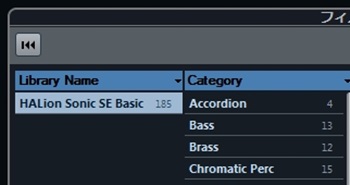
付属するVST音源はHALion Sonic SEで185音色。
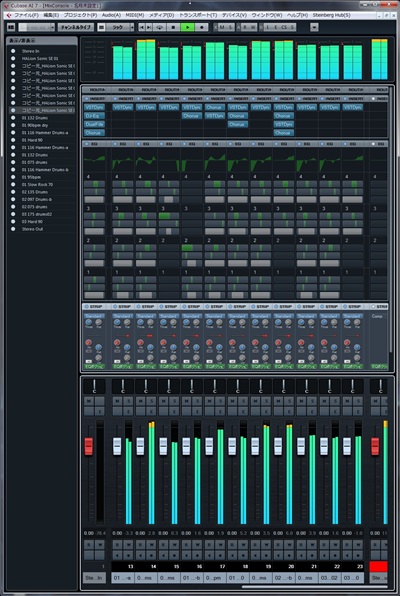
これまでのAIシリーズと細かな違いはありますが、
はやり一目で違いを感じるのは「MixConsole」でしょう。
私は便利で好きです。(^^)
キャプチャしているMixConsole画面は24インチワイド液晶を
縦にして使っているところです。
私の作り方では概ね1フォルダトラック単位が
この表示内ににおさまります。
モニターアームを使用してモニターをグルグル回して
使い勝手の良い方向で使っています。(^^)

Cubase AI6のミキサー画面と比べると、
同じAIで一世代しか違わないのにこんなに違います。(^^)
対応するパソコンは、
Windows7/8で64bitにもネイティブ対応。
MacOSではOS X 10.7 (32/64-bit)、10.8 (32/64-bit)。
WindowsならASIO、MacならCore Audioに対応した
オーディオインターフェイスが必要です。
ASIOでなくても動作しますが・・・私は我慢に耐えません。(^^;
なお、ライセンスアクティベーション等に
インターネット環境が必要です。
ざっとCubase AI7について書いてみました。

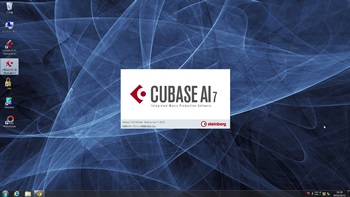


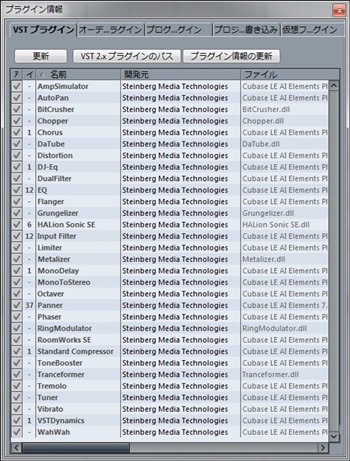
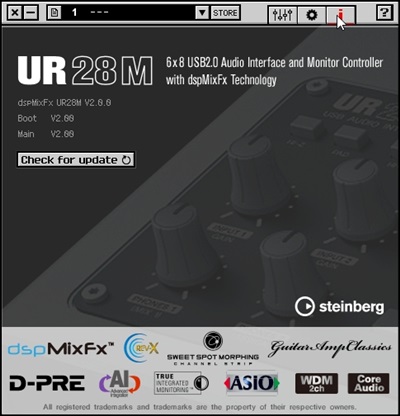
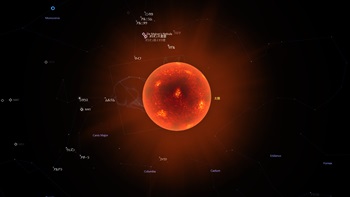
コメント
SECRET: 0
PASS: 4e5659be0ee12819ff34433cf3e5e132
こんにちはー!
コンソールをモニターを縦にして使うってのは、べんりそうですね。
グルグル回せるようにしようかしら。
配線を整理整頓しないと色々引っ掛けそうです。
SECRET: 0
PASS: 74be16979710d4c4e7c6647856088456
JAM さん、こんばんは。
本当はデュアルモニタにしたいのですが、
デスク上に置き場がないので。(^^;
横の一覧性は少なくなりますが、区分毎の
音量調整や音作りには縦配置のミキサーが便利です。
時々、モニタ電源コードが抜けそうになっています。(^^;